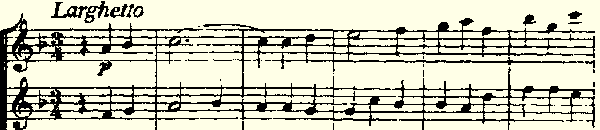SharpEye nodeskanner
SharpEye er et
nodeskanneprogram til Windows XP, 7, 8 og 10.
Pris kun 1195 kr.
Har du Macintosh, skal du vælge
PhotoScore.
SharpEye skanner trykte noder og oversætter det indskannede billede til elektroniske noder, der kan eksporteres til en MusicMXL-fil, som alle nodeprogrammer kan åbne og redigere.
Det er en meget svær opgave, hvis musikken er
kompleks eller noderne står meget tæt, eller hvis
det skannede billede er af dårlig kvalitet. Med de rette indstillinger
kan du til gengæld spare oceaner af tid.
SharpEye kan også afspille de indskannede
noder og du kan eksportere dem som en midi-fil.
SharpEye er vores anbefaling til
nodeskanning til PriMus (og til en vis grad til Sibelius og Finale,
hvis det skal være billigt).
Der er en engelsk manual (PDF) og en kortfattet dansk vejledning til SharpEye
Demo: Her kan du hente
SharpEye demo, som fungerer fuldt ud i 30 dage – først
herefter kræves der en kode for at fortsætte med at bruge programmet:
www.visiv.co.uk/installsharpeye2.exe
Det er vigtigt,
at du tester programmet før en bestilling.
Nogle har for høje forventninger til
nodeskanning.
- SharpEye arbejder direkte sammen med alle gængse, moderne skannere.
- Læser grafikformaterne BMP og TIFF.
- Genkender alle nodesymboler, akkordsymboler samt specialtegn (dog ikke flertakts-pauser).
- Genkender danske bogstaver.
- Genkender sangtekst (i flere linjer) og frit positioneret tekst.
- Genkendelsesfejl vises i programmet og kan rettes direkte.
- Noder kan redigeres i den integrerede nodeeditor, eller i dit nodeprogram.
- Genkendte partiturer kan afspilles i SharpEye, så du straks kan finde og rette eventuelle fejl.
- Eksporterer i MIDI, NIFF og MusicXML (Mxml-filer kan åbnes af alle nodeprogrammer)
Installation og den første start
Du får en mail fra os med downloadlink og kode til aktivering.
Installér skanneprogrammet ved at dobbeltklikke på installsharpeye2.exe
Hvis du har købt programmet, skal du dernæst dobbeltklikke på en fil, som hedder noget med SharpEye2_Indigoxx.reg. Den indlæser din licens i Windows registreringsdatabase.
Lav først disse indstillinger:
I menuen File > Select Twain source... vælges driveren til din skanner.
Der vil ofte være to at vælge i mellem (hvis skanneren er tændt). Den driver, der hedder noget med "WIA-", giver dig et hurtigt, begrænset interface til skanneren, mens den anden giver dig adgang til alle din skanners muligheder.
Vælg menuen View > Zoom image > Medium 50%
SharpEye viser dig to vinduer: ét med det skannede billede og ovenover ét med de genkendte noder. Træk dem begge ud til en størrelse, der passer dig og gem indstillingen i menuen Options > Save window positions.
I menuen Options > Music recognition options... kan du lave de følgende indstillinger.
Det sidste flueben ud for "Small note heads" kan du sætte, hvis der er stiknoder i nodebilledet.
I menuen Options > Text recognition options... (se billedet nedenfor) sættes sprog og tegnsæt til "Danish".
Hvis der ikke er sangtekst (lyrik) i de noder, du skanner, så kan det forbedre genkendelsen, hvis du fjerner fluebenet ud for "Read lyrics".Se vore forslag til andre indstillinger for tekst-genkendelse i nedenstående billede:
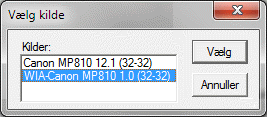
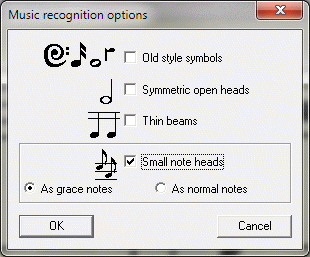
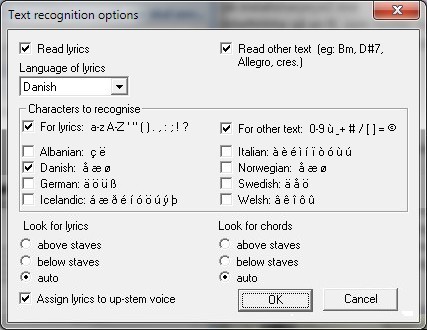
Lad os prøve at skanne noget ind

Den første knap i ovenstående værktøjslinje starter skanningen.
Indstillingerne for
skanneren bør være:
Skanning i sort/hvid; det kan også
hedde "tekstforbedring",
"tekst", "line art", "monochrome",
B/W
eller "OCR".
Skan ikke i farver. Kan
du ikke få s/h skanning til at
fungere ordentligt, så prøv med
gråtone – SharpEye konverterer
selv til sort/hvid.
Opløsningen
sættes til 300 dpi. Små
noder kan skannes med ca. 400 dpi,
mens store noder kan
skannes med 200 dpi. Prøv dig
frem.
Hvis muse-pilen kan være mellem to nodelinjer, når billedet er i 100%, er størrelsen fin. Se nedenfor:
Når skanningen er færdig kommer du automatisk tilbage til SharpEye, hvor du kan se det skannede billede. Og bemærk, at det stadig kun er et billede. Noderne er endnu ikke genkendt og konverteret til digitale noder, som kan bruges i et nodeprogram:
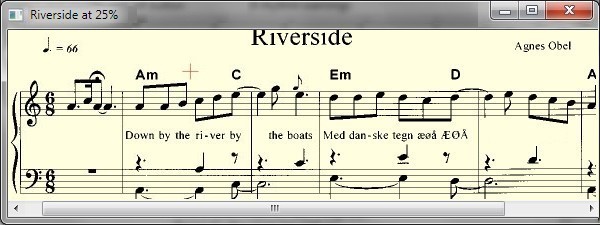
![]() Nu kan du klikke på knap nr. 6 (en
blå pil til
højre) og genkendelsen af noden går i gang.
Nu kan du klikke på knap nr. 6 (en
blå pil til
højre) og genkendelsen af noden går i gang.
Hvis der kommer nogle advarsler om at du bør
gemme billedet undervejs i processen, så kan du
bare se bort fra dem. Du kan jo altid skanne
nodebilledet igen.
Advarslerne kan slås fra i menu-punktet Options > Warning options...
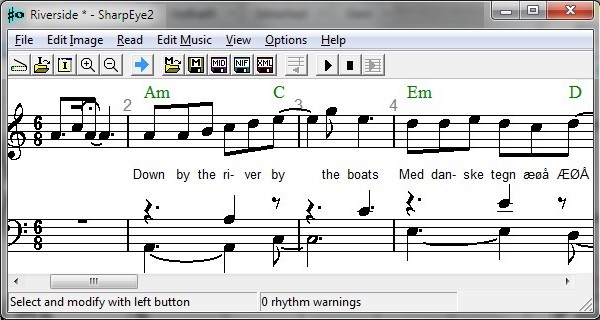
Efter genkendelsen vises de
genkendte noder på hvid baggrund. Selve billedet
står på gul baggrund.
Du kan nu gemme ved at klikke på den knap,
hvorpå der står "XML".
Gem fx i PriMus'
dokumentmappe med et sigende navn.
Nu kan du
starte PriMus eller et andet nodeprogram og importere XML-filen og
korrigere de genkendelsesfejl, der måtte være.
Der bør ikke være mere end 1-2
fejl på en side; hvis der er flere, så har du
indstillet skanneren med for lav/høj opløsning (dpi),
skævt billede, farver i stedet for s/h, noden er
for nusset osv.
Redigering af de genkendte noder
Hvis der er fejl i de genkendte noder, så er det en rigtig god idé at rette så meget som muligt, før der gemmes en Mxml-fil, som kan åbnes i dit nodeprogram.
I
nedenstående eksempel vil du se, at nogle noder
står med gråt.
Disse grå noder vil blive udeladt i Mxml-filen
og kommer derfor ikke med over i dit
nodeprogram.
Derfor må du korrigere fejlene, så takten
stemmer, før du gemmer og åbner i dit
nodeprogram. Eller du kan sætte SharpEye til at
være mere "afslappet". Det gør du i menuen
Options > Rythm analysis options...
Sæt den til "Relaxed". Så er der mindre at rette
i SharpEye (men mere at rette efter import i dit
nodeprogram).
Da du kan se både det skannede billede og de genkendte noder på samme tid i SharpEye, så er det nemt at finde fejlene. Dels står nogle noder med gråt, dels vises der en blå pil i slutningen af en takt, hvis der er fejl i den. Når en taktfejl er rettet, forsvinder den blå trekant, og du kan springe til den næste ved klik på den 12. knap i værktøjslinjen (lille blå trekant under nogle nodelinjer) eller med tastekombinationen [Ctrl] + [E]
Det vil gå for vidt at beskrive
den indbyggede editor her, og nogle ting rettes måske også
nemmere i det nodeprogram, du normalt bruger,
men her er nogle små tricks.
Resten må du læse
dig til i kapitel 3 i den engelske manual, som
du finder under Windows startknap > Alle
programmer > Visiv > SharpEye 2 Manual
Det er blot vigtigt, at du får rettet alle
taktfejl, så der ikke er flere blå
advarselstrekanter tilbage.
Men endnu mere vigtigt er det, at der ikke er
nogle noder, der er grå, for de kommer slet ikke
med over i dit noderedigeringsprogram.
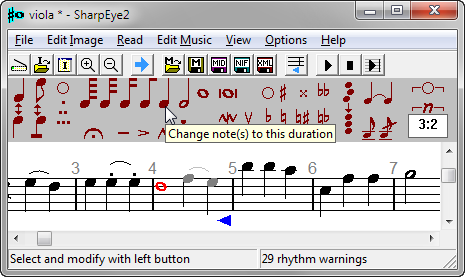
Slet et tegn: Klik på tegnet, så det er valgt (rød). Tryk på slettetasten [Del]
Ændre et tegn: Klik på tegnet, så det er valgt (rød). Klik på det rette tegn i det grå felt øverst i vinduet.
Indsæt et tegn:
Højreklik i den takt, hvor du vil indsætte fx en
1/4-node.
Gå op i det grå felt og venstreklik på den
node-type, du vil indsætte.
Højreklik på den nodelinje, hvor noden skal
indsættes. Fortsæt med at højreklikke, hvis
flere af samme slags node skal indsættes.
Hvis du ikke vil indsætte flere noder, kan du
komme ud af redigeringsmodus ved at
venstreklikke på den node, du lige har sat ind.
For at få vist andre tegn i det grå område, kan
du fx klikke på en taktstreg nede i det hvide
felt.
Så skifter det grå felt til at vise dig de
forskellige former for taktstreger osv.
Skanning og genkendelse af flere sider
Hvis du vil skanne en sang på flere sider, så
skal du bare skanne alle siderne én efter én og
gemme dem med fortløbende numre fra
menuen File > Save images as...
Du skal ikke starte en genkendelse af siderne
endnu.
Når du har skannet alle sider, skal du gå til
menuen Read > Batch process...
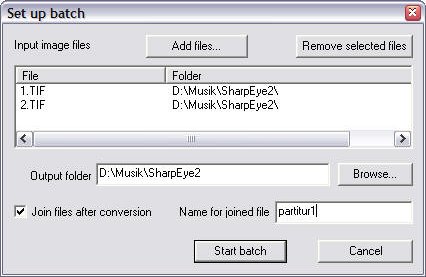
- Her vælger du alle dine skannede billeder med knappen "Add files...".
- I feltet "Output
folder" kan du
klikke dig ind i SharpEyes egen
mappe.
Ud for feltet "Name for joined music" skriver du fx partitur1 eller hvad du nu synes. - Klik på knappen "Start batch" og vent på at alle nodebilleder er genkendt.
- Gå til menuen File > Open music... og vælg den fil, du navngav i punkt 2.
- Ret alle rytmiske fejl i hele det sammenføjede musikstykke.
- Gå til menuen File > Music XML > Save og gem din fil i fx PriMus-mappen.
- I PriMus eller et andet program som fx Finale eller Sibelius kan du nu importere MusicXML-filen.
Finjustering og fejlfinding
Disse ting har stor indflydelse på resultatet:
- Hvor pænt noderne står (nussede eller skarpe)
- Skanne-opløsningen (200-400 dpi) med en anbefalet grundindstilling på 300 dpi.
- Nodearket må ikke være lagt skævt i skanneren.
Her er en pæn skanning (klik på billedet og se det i 1:1). Nedenunder ses de genkendte noder; der er ingen fejl.
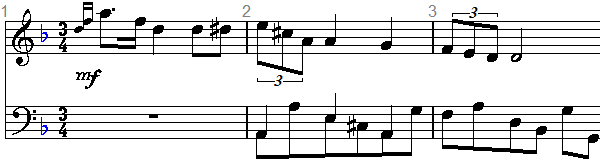
Her er en skanning, hvor der er fejl i genkendelsen (klik og se billedet i størrelsesforhold 1:1):
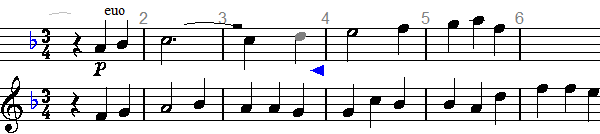
Der er meget, der går galt i ovenstående skanning – først og fremmest har noden nok været kopieret flere gange.
- Noderne stod
oprindeligt meget småt, da de
stammer fra et partitur, der ser
ud til at være nedkopieret fra
A3 til A4 papirstørrelse. Dermed
skal der bruges en skanneopløsningen
på hele 600dpi for at få dem op
i den anbefalede størrelse. Når
man forstørrer noget op, så
forstørrer man også problemerne.
- Den øverste nøgle genkendes slet ikke, fordi den overlapper med klammen foran.
- Det samme gælder teksten "Larghetto", hvor flere bogstaver hænger sammen og ikke kan adskilles.
- Den anden node i takt 3 forsvinder, da halsen er brudt. Det gælder også noderne i første system, takt 6.
- Den grå 1/4-node i takt 3 vil ikke blive overført
til dit nodeprogram. Du må først rette fejlen i
denne takt, så det passer; sæt den manglende
kvartnode ind, og den grå node vises med sort
farve.
Den blå pil ved 4. taktstreg viser, at rytmen er forkert i takt 3 og at noget skal indsættes (eller fjernes/ændres). Slet pausen og sæt en 1/4-node ind (eller klik på pausen og lav den om til en 1/4-node).
Men generelt er det utroligt, at der ikke er flere fejl – det dårlige forlæg taget i betragtning!
Normalt står lysstyrke (og kontrast) fint, men nogle noder står så fint og skarpt, at nodelinjerne kan blive meget tynde og brudte. Her kan man forsøge sig med en lidt mørkere skanning.
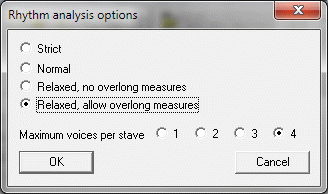
For at undgå nogle af de grå noder, som jo ikke overføres med mxl-filen, kan du indstille rytme analysen til at være mere "afslappet". Det gør du i menuen Options > Rythm analysis options...
Hvis du stiller den til "Relaxed",
kommer der flere noder med over i dit
nodeprogram (og flere fejl).
Det bedste er at rette fejlene i SharpEye, så der ikke er for mange grå noder
og ingen blå advarselstrekanter ved
taktstregerne (kap.
3 i den engelske manual: The Music Editor)
Test-fil til sammenligning
God
300 dpi skanning, som ikke bør give nogen fejl
overhovedet. Klik og hent:
www.indigo2.dk/sharpeye/images/skan_ok-tif